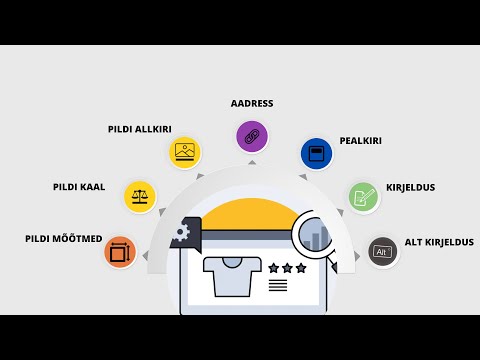MATLAB on väga võimas programm. Selle abil saate teha kõike alates põhilistest matemaatilistest toimingutest kuni tipptasemel programmeerimiseni. Kui olete aga kogenematu kasutaja, peate alustamiseks teadma mõningaid põhitõdesid. See juhend aitab teil maatriksit määratleda ja seejärel lisada või lahutada.
Sammud
Osa 1: Maatriksite määratlemine

Samm 1. Käivitage MATLAB ja oodake, kuni kuvatakse ekraaniga sarnane ekraan
Sõltuvalt teie väljaandest võidakse kuvada teade "Õpilasluba -". See ei ole viga ega tohiks funktsionaalsust takistada.

Samm 2. Sisestage käsuaknasse uue maatriksi täht, sõna või muul viisil lihtne identifikaator
Pange tähele, et identifikaator ei tohi sisaldada tühikuid ja et kõik identifikaatorid on tõstutundlikud. Seetõttu ei ole "A" sama mis "a". Selles näites määratleme oma maatriksi kui "A".

Samm 3. Sisestage "=", millele järgneb vasak sulg, "["
Sisestades "A = [" on sama mis "A = [". Nende tähtede vaheline kaugus on vastuvõetav.

Samm 4. Alustage maatriksile väärtuste lisamist
Need väärtused võivad olla numbrid või muud eelmääratletud muutujad. Sel juhul jääme ainult täisarvude juurde. Maatriksi veerud eraldatakse tühikutega, st pärast numbri või muutuja sisestamist vajutage tühikut. Ridad on eraldatud semikoolonitega. Sulgege maatriks parema suluga, "]".

Samm 5. Maatriksi ametlikuks määratlemiseks klõpsake nuppu ↵ Enter
Äsja määratletud maatriks prindib ennast käsuaknasse. See on nähtav ka aknas "Tööruum".

Samm 6. Vaadake oma töö üle
Kui olete oma maatriksi määratlemisega rahul, saate nüüd sellega funktsioone täita.
Kui teie maatriks ei ilmu soovitud kujul, saate selle hõlpsalt uuesti määratleda. Tehke täpselt samad toimingud nagu eespool. Kuni valite täpselt sama identifikaatori, värskendatakse vana maatriksit uute andmetega. Pange tähele muudatust aknas "Tööruum"
Osa 2: Maatriksite liitmine või lahutamine

Samm 1. Määratlege soovitud maatriksid, nagu eespool selgitatud
Selles näites kasutame kahte maatriksit. Neil on identifikaatorid "A" ja "B".

Samm 2. Mõistke, et liitmiseks või lahutamiseks peavad kaks maatriksit olema sama pikkuse ja laiusega
Kui neid pole, saate veateate.

Samm 3. Sisestage esimese maatriksi identifikaator, millele järgneb plussmärk "+", kui soovite liita, või "-" märk, kui soovite lahutada
Sisestage teise lisatava maatriksi identifikaator. Jätkake seda protsessi kõigi soovitud maatriksite jaoks, eraldades kindlasti identifikaatorid plussmärkidega.

Samm 4. Vajutage ↵ Enter

Samm 5. Kontrollige vastust
Peaksite ekraanile printima soovitud tulemuse ja aknas "Tööruum" uue muutuja "ans".

Samm 6. Tehke rohkem arvutusi
Nüüd võite võtta maatriksi "ans" ja teha sellega palju rohkem arvutusi. Kohtle "ans" samamoodi nagu mis tahes muud maatriksi identifikaatorit. Kehtivad kõik samad liitmise ja lahutamise reeglid.
Näpunäiteid
Erinevalt liitmisest, lahutamisega, mängib tulemuse tegur selle täitmise järjekord. Seetõttu ei ole A-B sama mis B-A
Hoiatused
- Maatriksi määratlemisel võidakse kuvada tõrketeade „Ühendatud maatriksite mõõtmed pole järjepidevad”. Selle põhjuseks on asjaolu, et maatriksi kõigil kohtadel pole võrdset arvu ridu või veerge. Selle lahendamiseks veenduge, et teie sisestatud andmetel on õige arv ridu ja veerge.
- Võite saada veateate, milles öeldakse: „Viga + / maatriksi mõõtmete kasutamisel peab nõustuma.” Seda seetõttu, et lisatavate või lahutatavate maatriksite mõõtmed ei ole võrdsed. Liitmise või lahutamise tegemiseks peavad maatriksi mõõtmed vastama. Parandage see, eemaldades või lisades maatriksile ridu, et muuta mõõtmed võrdseks.